Byla vydána aktualizace Windows 10 21H1 pro květen 2021 a připraveno k instalaci

- 4363
- 332
- Miloš šulc Phd.
Microsoft oficiálně vydal další aktualizaci komponent Windows 10 na verzi 21h1 (nebo aktualizace pro květen 2021). V jednotlivých systémech je již k dispozici prostřednictvím centra aktualizací, zbytek se objeví o něco později, ale pokud si přejete, můžete jej samostatně nainstalovat hned.
V této recenzi - o metodách instalace aktualizace Windows 10 21H1, aniž by čekala na dostupnost v centru aktualizací, a také o další informace, které můžete být užitečné.
Jak aktualizovat na Windows 10 21H1 ne z centra aktualizací
Stejně jako dříve, pokud potřebujete okamžitě nainstalovat aktualizaci a nečekat, až bude k dispozici vašemu počítači nebo notebooku, můžete použít dva přístupy (pokud použijeme oficiální metody):
- Stáhnout Asistent Assistant (Windows 10 Update Assistant) z webu Microsoft a začněte se prostřednictvím něj aktualizovat.
- Stáhněte si instalační nástroj Windows 10 z oficiálního webu a buď vyberte „Aktualizujte tento počítač nyní“, nebo vytvořte nakládací flash disk a proveďte čistou instalaci nejnovější verze Windows 10, dnes - jen 21H1.
Oba nástroje jsou k dispozici na oficiální stránce https: // www.Microsoft.Com/ru-ruftware-download/Windows10.
Podle tlačítka „Aktualizace“ bude načteno asistent aktualizace, tlačítko „Nástroj nyní“ je prostředek k instalaci a vytváření spouštěcích instalačních jednotek (nástroj pro vytváření instalačních médií).

Při použití asistenta aktualizace budete muset projít několika jednoduchými kroky:
- Na první obrazovce klikněte na „Aktualizovat nyní“.

- Ujistěte se, že kontrola systému byla úspěšná.
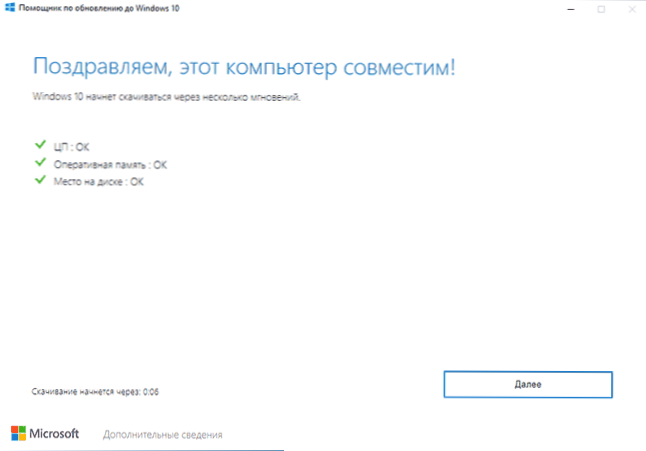
- Počkejte na nahrání požadovaných souborů. Mějte na paměti, že pro načítání a samotný proces aktualizace potřebujete dostatek prostoru v systémové části disku (disk C). Nemohu dát přesný význam „dostatečnosti“, ale ze zkušenosti bych to označil za 15 a lepší - 20 GB. V této fázi jsou možné chyby, pokud jste dříve odpojili aktualizace Windows 10 nebo systém telemetrických systémů (kvůli nedostatku přístupu k serverům MyCrosoft) a poté přípravu na aktualizaci.
- Když se objeví požadavek na restart, dokončete instalaci aktualizace kliknutím na „Reloading Now“.
- Po dokončení obdržíte aktualizovanou složku Windows 10 a Windows.Starý na disku C obsahující data pro vrácení do předchozí verze. Pokud vše funguje správně, lze složku odstranit: Jak odstranit složku Windows.STARÝ.

Proces aktualizace využívající nástroj pro vytváření médií (při výběru „Aktualizace tohoto počítače nyní) se příliš neliší. Pokud je to žádoucí, pomocí stejného užitečnosti si můžete stáhnout ISO z Windows 10 21H1 (ale rychle použijete jiné způsoby ke stažení Windows 10 ISO) nebo vytvořit stahování Flash Drive Windows 10 a poté nainstalovat Windows 10 z flash disk z a fleška.
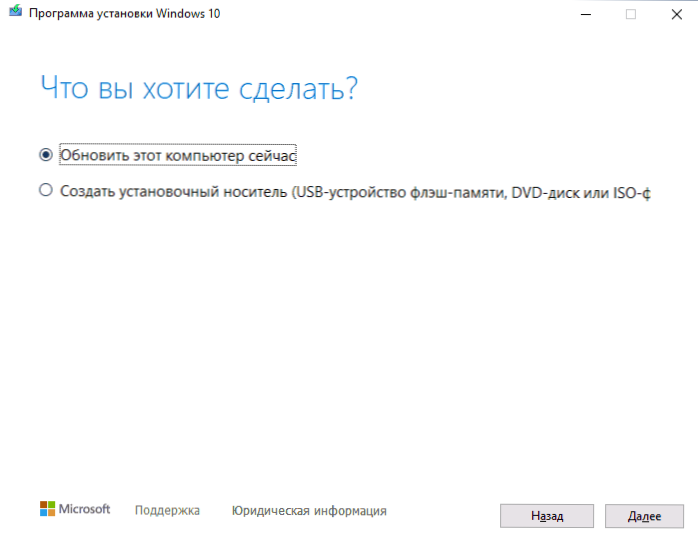
Pozor: Navzdory připravenosti na instalaci, jako vždy, když jsou zveřejněny další aktualizace, není možné vyloučit problémy v procesu i po instalaci aktualizace aktualizace. Mezi běžné situace - nesprávný provoz zařízení nebo internetu je obvykle relativně snadno vyřešen, například opětovným instalací nebo vrácení řidičů (v mém testu, při aktualizaci, někteří ovladače, které jsem neplánoval aktualizovat, byly aktualizovány) Některé případy, odstranění antiviru třetí strany.
V aktualizaci neuvidíte žádné zjevné změny: mezi nimi podporuje několik kamer pro Windows Hello a vylepšený výkon (alespoň o tomto prohlášení) jednotlivých systémových nástrojů, například Defender Windows Defender.

